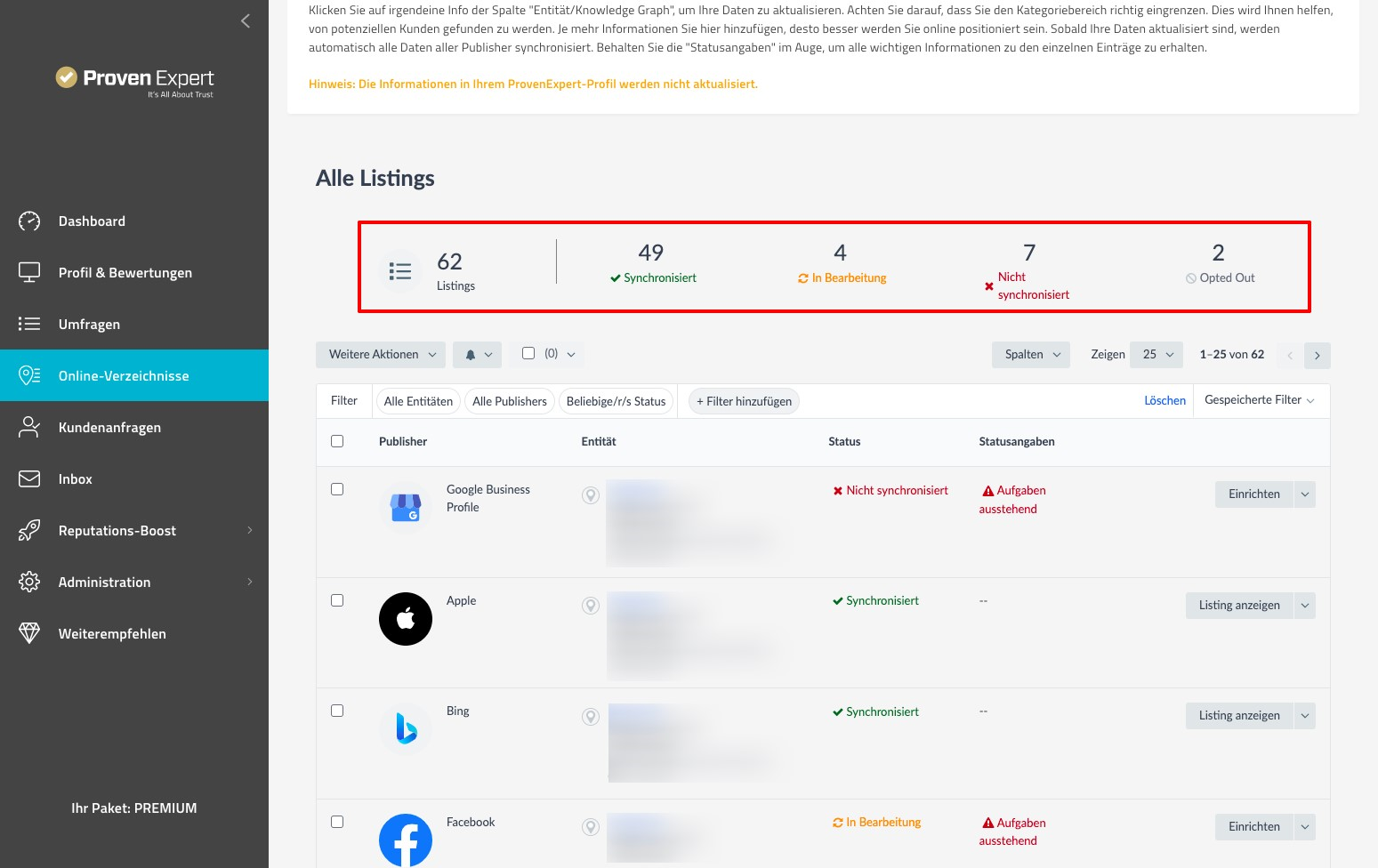Diese Artikel gibt Nutzern der Online-Verzeichnisse Funktion 4 Tipps zur optimalen Nutzung der Funktion.
Hinweis: Die Funktion Online-Verzeichnisse ist nur für Nutzer mit Adressen in der DACH-Region verfügbar.
Übersicht
Tipp 1: Stellen Sie sicher, dass Ihre Unternehmenskategorie so genau wie möglich ist
Tipp 2: Verbinden Sie Ihr Facebook- und Google Unternehmensprofile-Konto (Google my Business)
Tipp 3: Prüfen Sie die nicht synchronisierten Publisher und folgen Sie den Anweisungen
Tipp 4: Behalten Sie den Status Ihrer Publisher im Auge
Tipp 1: Stellen Sie sicher, dass Ihre Unternehmenskategorie so genau wie möglich ist
1. Navigieren Sie in Ihrem ProvenExpert-Konto zur Online-Verzeichnisse Seite.
2. Klicken Sie auf den Namen Ihres Unternehmens in der Spalte Entität unterhalb des Abschnitts Alle Listings.
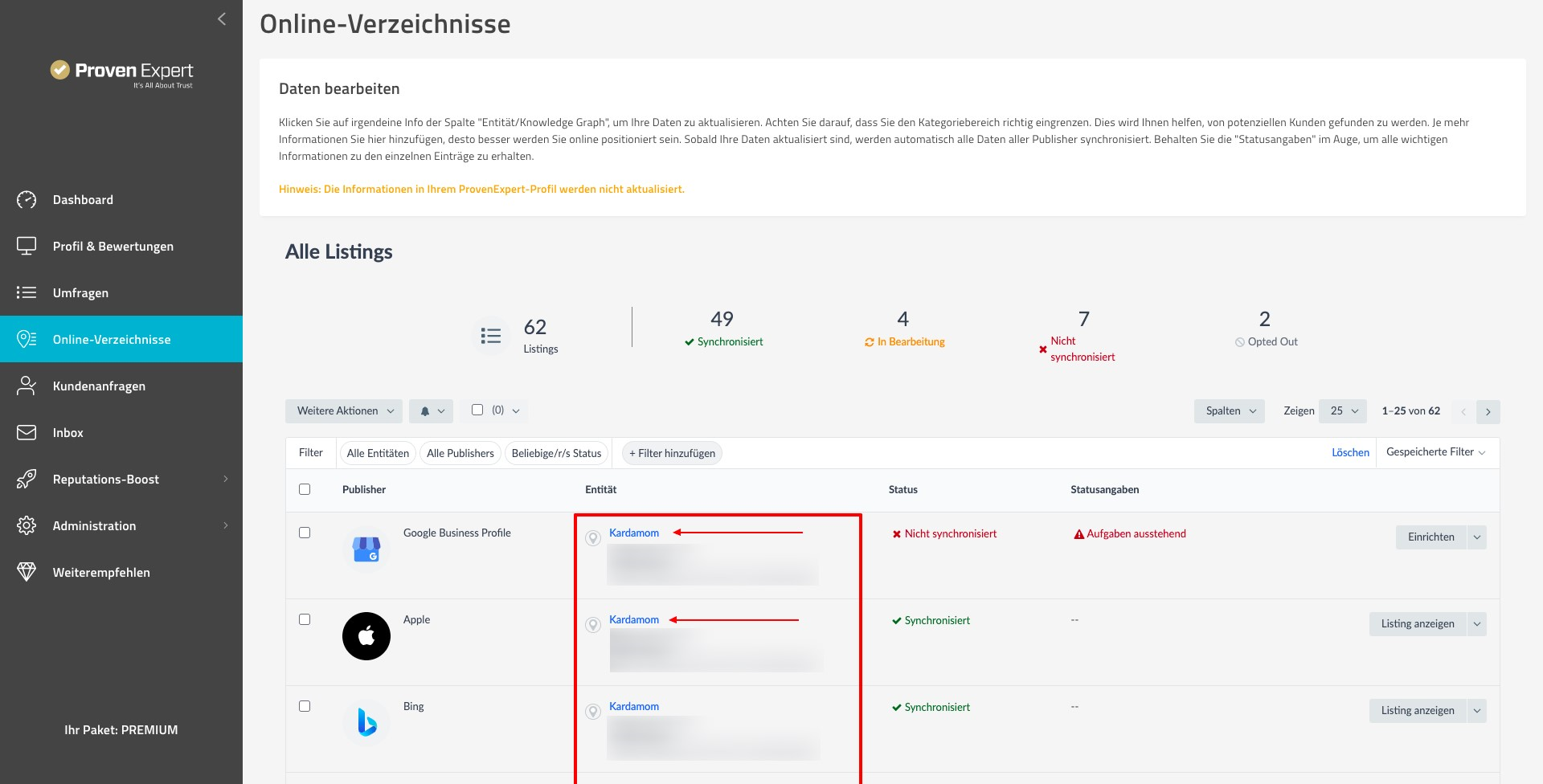
3. Bewegen Sie den Cursor auf das Feld Kategorien unterhalb des Abschnitts Grundlegende Informationen:
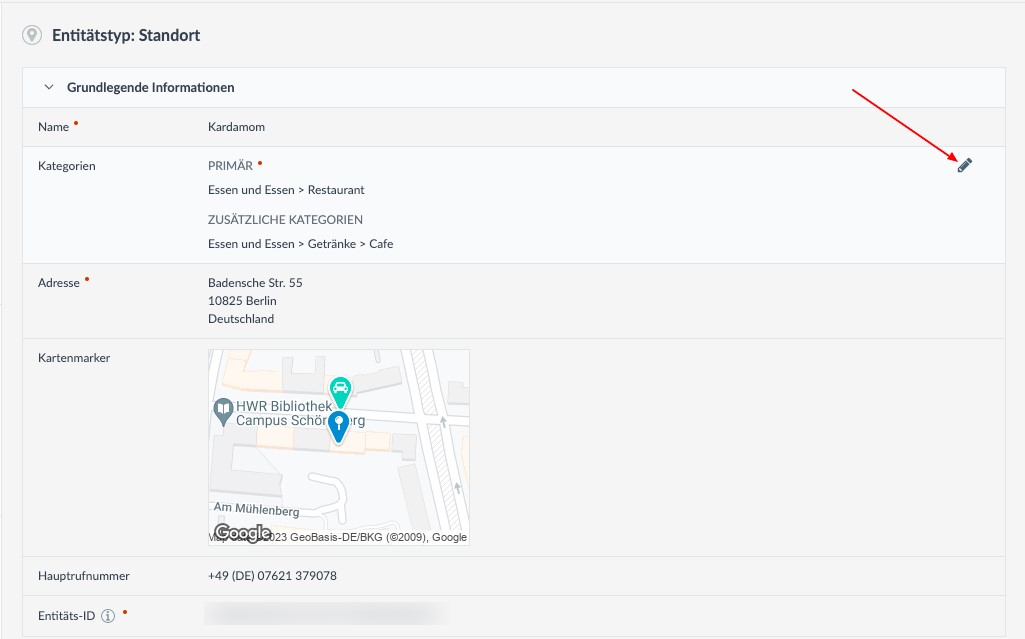
4. Klicken Sie auf den Editierstift, um diese Optionen zu sehen:
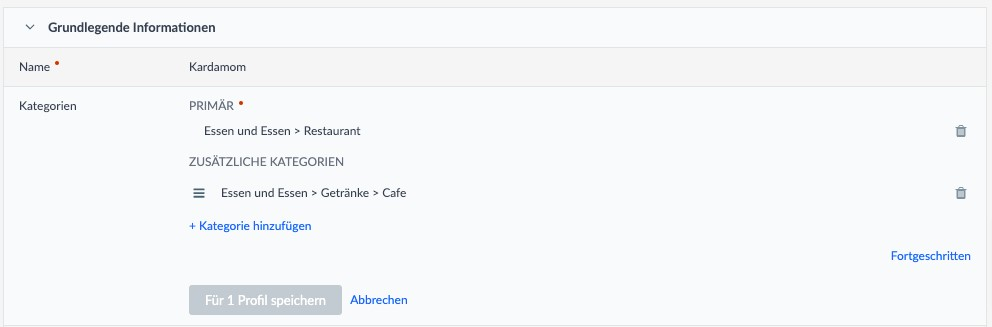
5. Klicken Sie auf + Kategorie hinzufügen, um eine Kategorie hinzuzufügen:
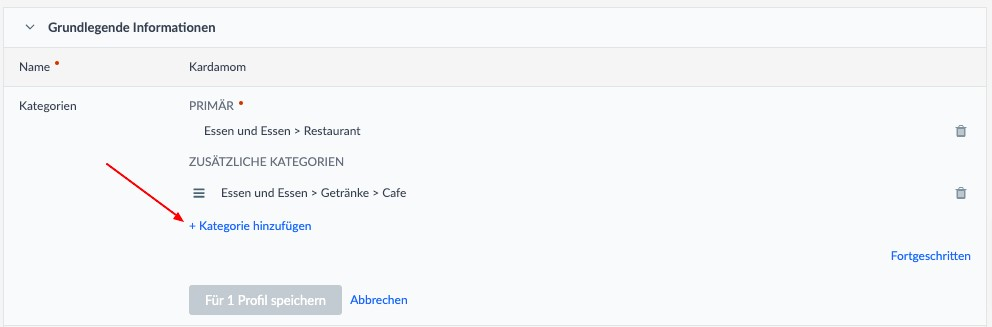
6. Um eine Kategorie zu entfernen, klicken Sie auf das Mülltonnensymbol:
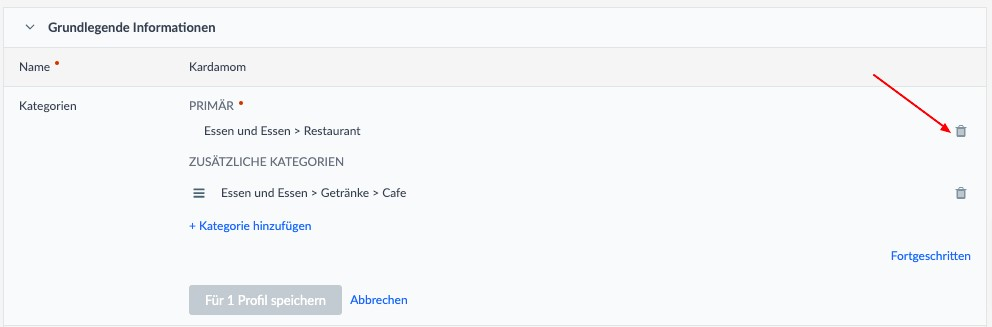
7. Klicken Sie auf Speichern, um Ihre Änderungen zu speichern:
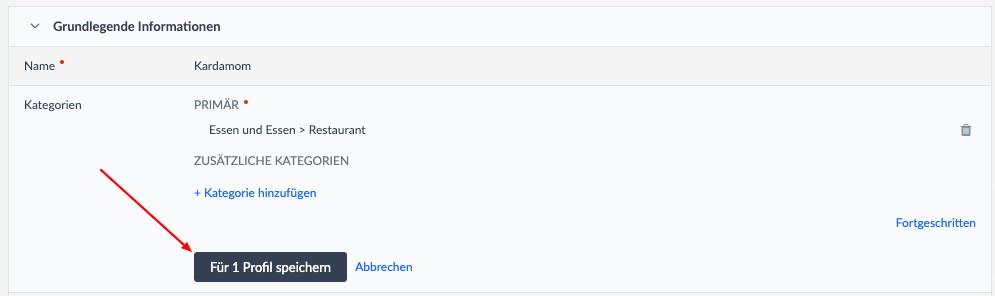
Tipp 2: Verbinden Sie Ihr Facebook- und Google Unternehmensprofile-Konto (ehem. Google my Business)
Gut zu wissen: Facebook und Google Unternehmensprofile erfordern eine Kontoautorisierung, damit Sie Ihre Informationen über die Online-Verzeichnisse Funktion aktualisieren können.
So nehmen Sie Aktualisierungen in Google Unternehmensprofile (auch bekannt als Google Business-Profil) vor:
1. Klicken Sie auf Einrichten auf der rechten Seite des Google Unternehmensprofile-Eintrags.

2. Klicken Sie im neuen Fenster auf Mit Google anmelden oder wählen Sie das richtige Konto aus, um sich bei dem Konto anzumelden, das die Google Business Profile-Seite verwaltet. Wenn Sie noch kein Google-Konto haben, klicken Sie auf Konto erstellen.
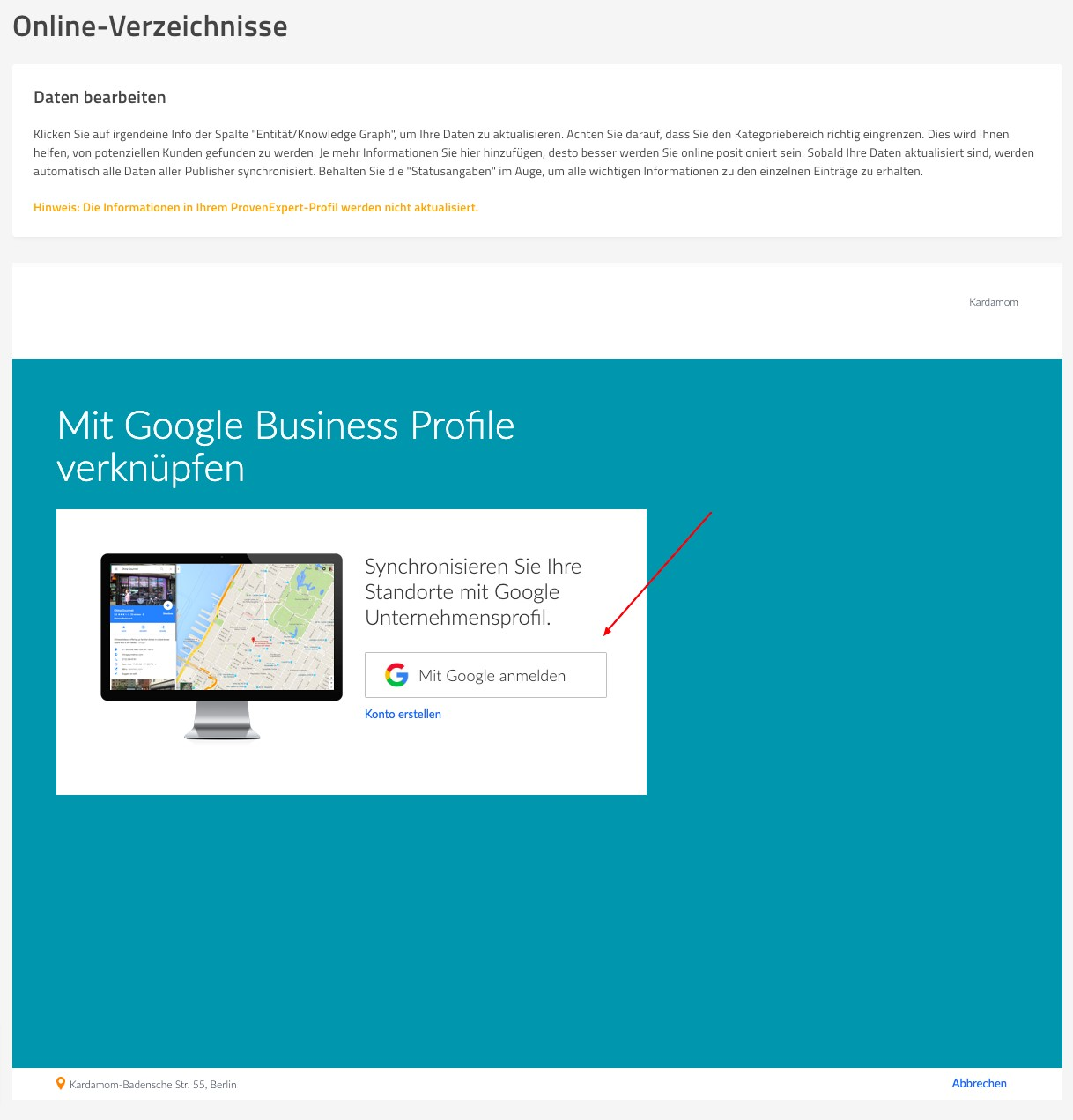
3. Klicken Sie auf Zulassen, um die Genehmigungsanfrage zu akzeptieren.
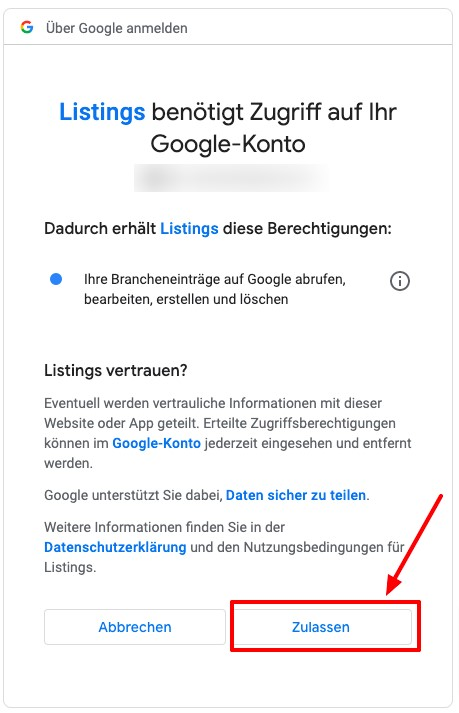
So nehmen Sie Aktualisierungen in Ihrem Facebook-Profil vor:
1. Klicken Sie auf der rechten Seite des Facebook-Eintrags auf Einrichten.

2. Klicken Sie im neuen Fenster auf Mit Facebook verknüpfen oder wählen Sie das richtige Konto, um sich bei dem Konto anzumelden, das die Facebook-Seite verwaltet. Wenn Sie kein Facebook-Konto haben, klicken Sie auf Konto erstellen.
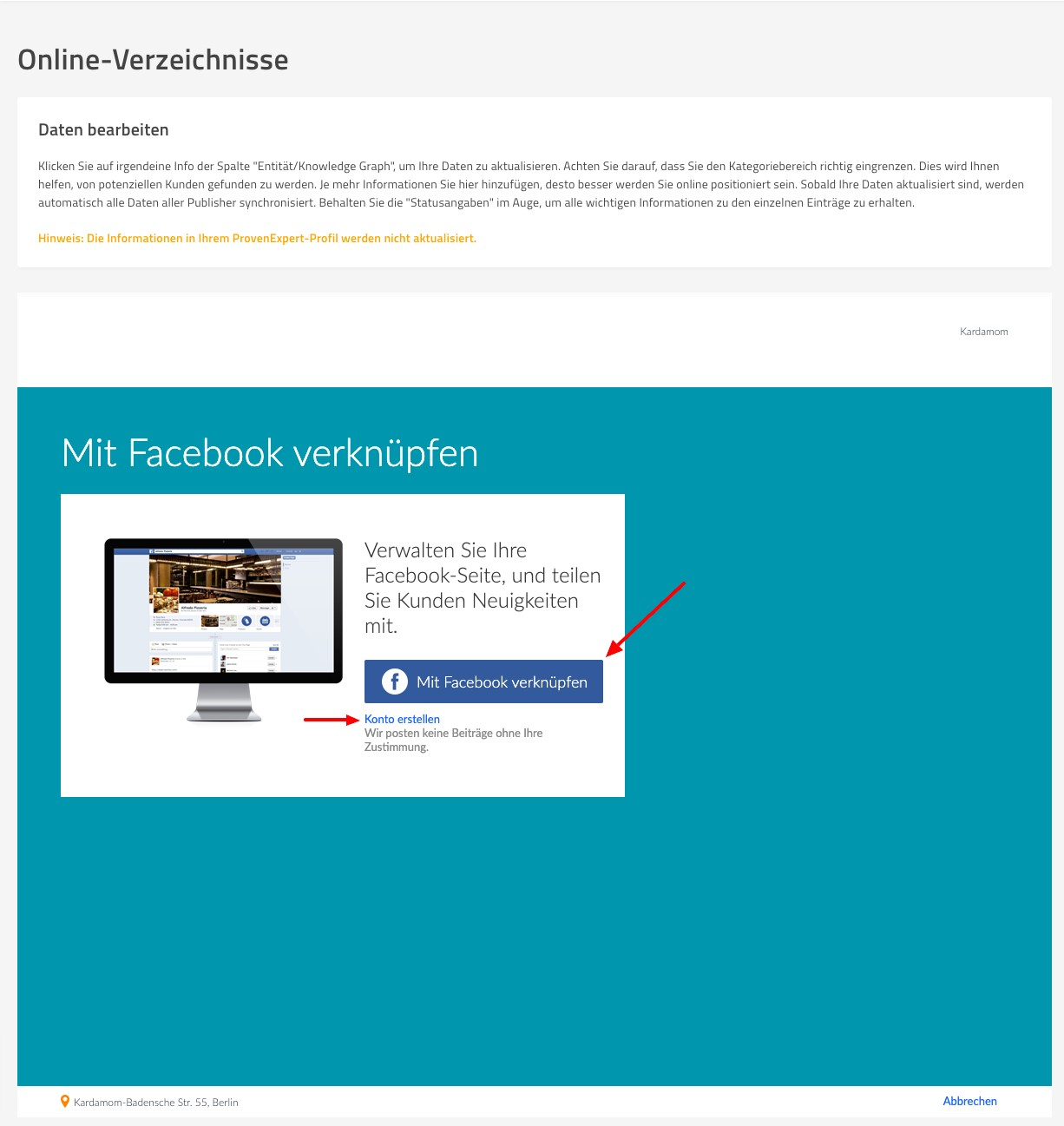
3. Klicken Sie auf Weiter.
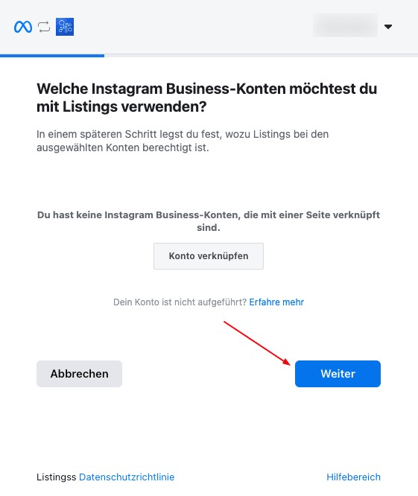
4. Wenn Sie mehr als 1 Facebook-Seite zu Ihrer E-Mail-Adresse haben, müssen Sie mindestens eine davon auswählen:
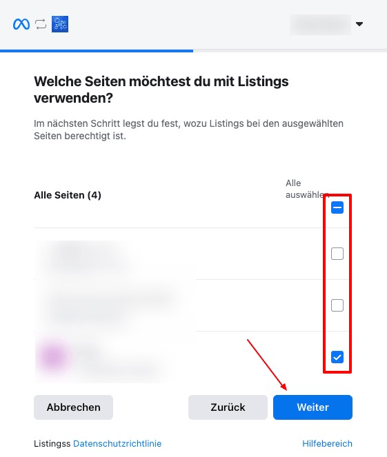
5. Klicken Sie auf Weiter.
Vergewissern Sie sich, dass alle Berechtigungen ausgewählt sind, und klicken Sie auf Fertig.
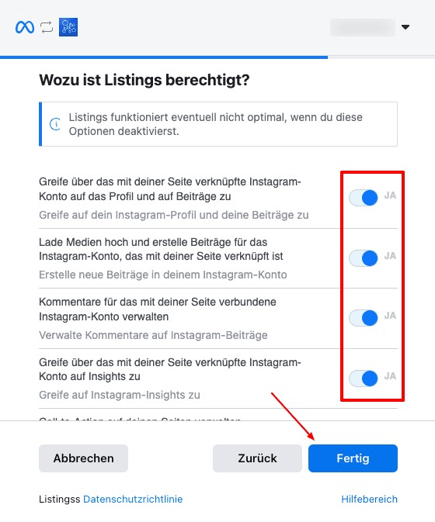
Tipp 3: Prüfen Sie die nicht synchronisierten Publisher und folgen Sie den Anweisungen
Alle Einträge auf der Seite Alle Listings haben einen bestimmten Status in der Systemplattform. Hier wird erklärt, was der Status Nicht synchronisiert bedeutet, wie Sie nicht synchronisierte Einträge anzeigen können und diese synchronisieren können. Informationen zu anderen Status finden Sie unter: Was bedeutet die Statusspalte?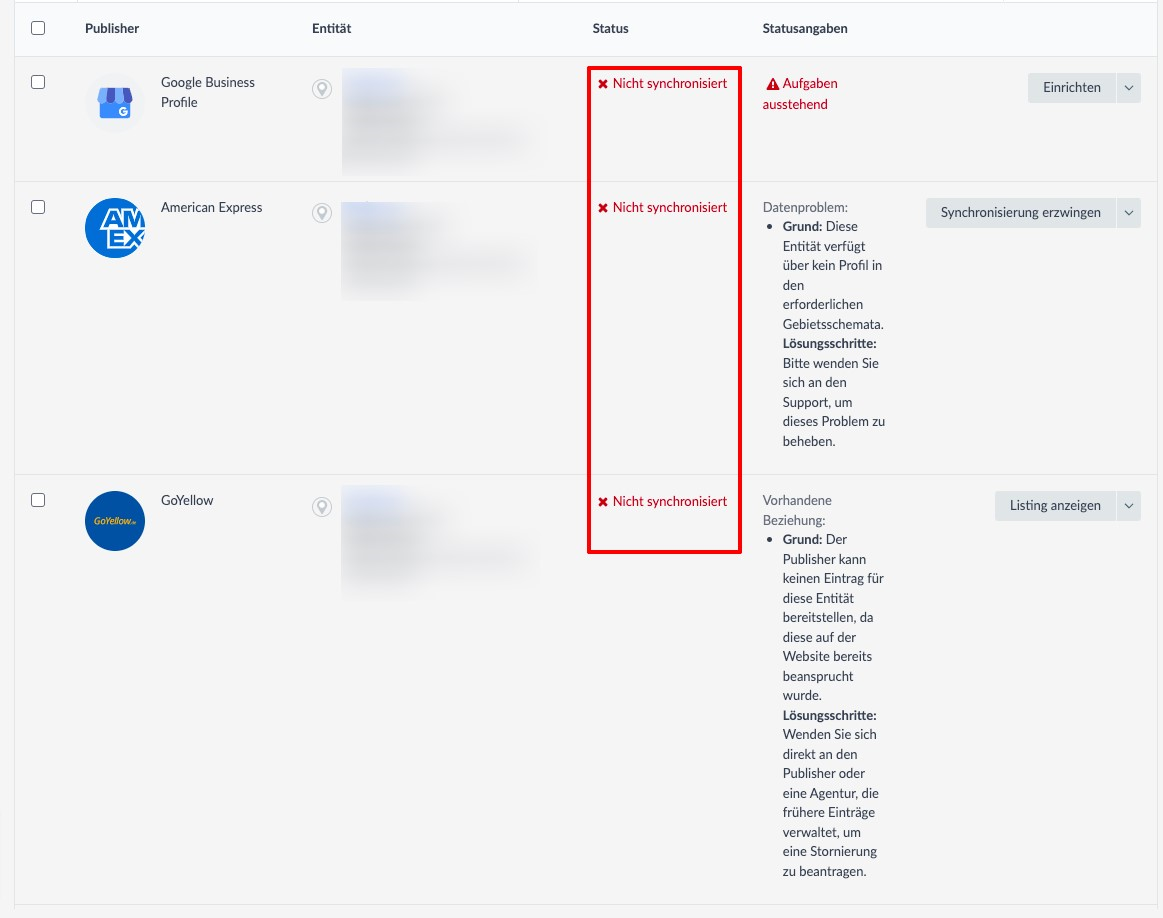
Es gibt eine Reihe von Gründen, warum Einträge nicht synchronisiert werden. Einige können von Ihnen selbst behoben werden, während andere von unserem Support behoben werden müssen. Und einige werden wiederum aufgrund von Publisherbeschränkungen nicht synchronisiert, sodass keine weiteren Maßnahmen ergriffen werden müssen.
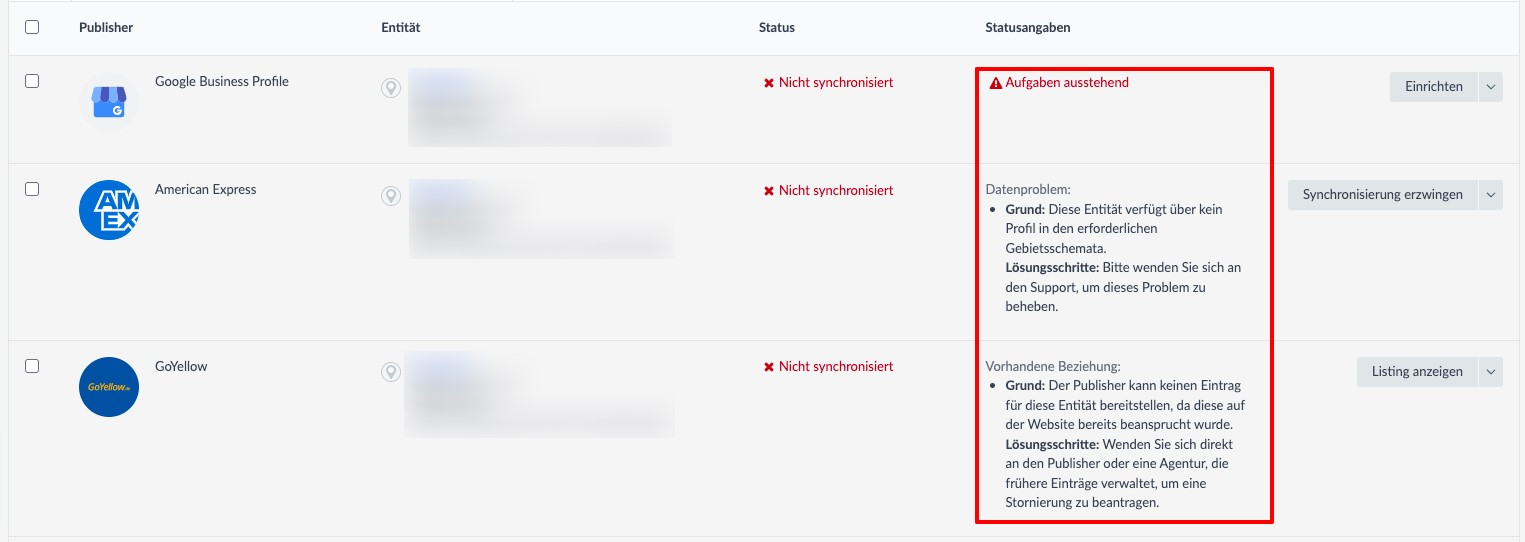
Weitere Informationen über den Status Nicht synchronisiert finden Sie unter Was sollte ich tun, wenn mein Unternehmenseintrag in ProvenExpert den Status Nicht synchronisiert hat?
Tipp 4: Behalten Sie den Status Ihrer Publisher im Auge
Das oberste Ziel von Online-Verzeichnisse ist es, Ihre Daten so einheitlich wie möglich zu halten. Um bessere Ergebnisse zu erzielen, empfehlen wir Ihnen, den Status Ihrer Publisher regelmäßig zu überprüfen.
Sie können die Anzahl der in Bearbeitung befindlichen Einträge auf Ihrem Dashboard im Online-Verzeichnisse Widget sehen:
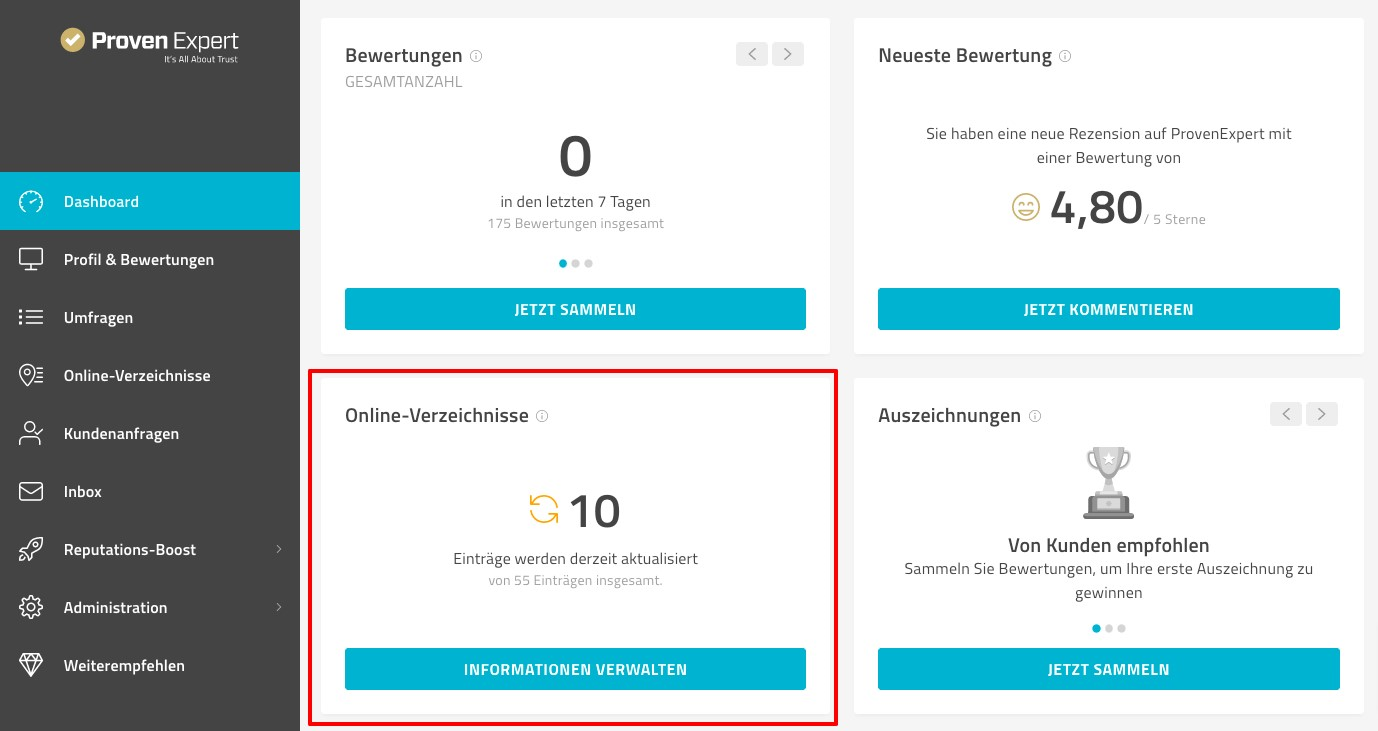
Eine Zusammenfassung des Status Ihrer Einträge finden Sie auf der Seite Online-Verzeichnisse: